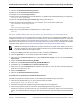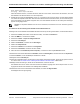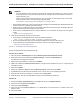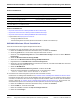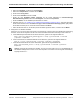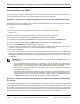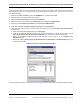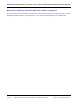Users Guide
NetXtreme Benutzerhandbuch Installation von Treibern und Management-Anwendung unter Windows
Dokument 2CS57XX-CDUM513-R Konfigurieren des Kommunikationsprotokolls zur Verwendung mit BACS4 Seite 115
j. Der obige Befehl erstellt einen Listener auf dem HTTPS-Port (5986) mit einer beliebigen/allen Netzwerkadressen des
Servers und dem mit my SelfSSL-generierten Zertifikat.
k. Sie können den winrm-Befehl zum Ändern oder Festlegen des HTTPS-Listeners verwenden, da WinRM-Listener auf
jedem benutzerdefinierten Port konfiguriert werden können.
l. Führen Sie von einer Befehlszeile aus den folgenden Befehl aus, um zu überprüfen, ob der/die Listener konfiguriert
wurden:
winrmewinrm/config/listener
2. Testen Sie die HTTPS/SSL-Verbindung auf dem Server.
a. Führen Sie über die Befehlszeile auf dem Server den folgenden Befehl aus:
winrs‐r:https://yourserver:5986‐u:username‐p:passwordhostname
b. Bei ordnungsgemäßer Einrichtung zeigt die Ausgabe des Befehls den Hostnamen des Servers an.
c. Um die Konfiguration des WinRM-Diensts zu überprüfen, führen Sie den folgenden Befehl aus:
winrmgetwinrm/config/service
Schritt 7: Zusätzliche Serverkonfiguration
Ändern Sie gegebenenfalls die Firewallregeln wie folgt:
Windows Server 2008 R2
1. Öffnen Sie im Menü Verwaltungstools die Option Windows-Firewall mit erweiterter Sicherheit.
2. Klicken Sie mit der rechten Maustaste auf Eingehende Regeln, und wählen Sie Neue Regel aus.
Der Assistent für neue Regeln wird geöffnet.
3. Wählen Sie die Option Port aus, und klicken Sie auf Weiter.
4. Wählen Sie im Bildschirm Protokoll und Ports TCP aus, und geben Sie den spezifischen Port ein, z. B. 5985 für HTTP
oder 5986 für HTTPS.
5. Klicken Sie auf Weiter.
6. Wählen Sie im Bildschirm Aktion die Option Verbindung zulassen, und klicken Sie auf Weiter.
7. Unter Profil können Sie alle drei Profile auswählen, wenn Ihr Server sich in einer Arbeitsgruppe befindet.
8. Geben Sie einen Namen für die Regel ein, und klicken Sie auf Fertig stellen.
9. Stellen Sie sicher, dass die neue Regel aktiviert ist (das grüne Kontrollkästchen ist aktiviert).
Windows XP
1. Klicken Sie auf Start > Systemsteuerung, und doppelklicken Sie dann auf Windows-Firewall.
2. Klicken Sie auf die Registerkarte Ausnahmen.
3. Klicken Sie auf Port hinzufügen.
4. Geben Sie einen aussagekräftigen Namen ein, z. B. "WinRM-Regel" und die Portnummer, z. B. 5985 für HTTP oder
5986 für HTTPS.
5. Klicken Sie auf OK.
HINWEISE:
• Wenn das Zertifikat mit dem Hostnamen generiert wurde, geben Sie den Hostnamen ein. Wenn es mit der
IP-Adresse generiert wurde, geben Sie die IP-Adresse ein. Schließen Sie bei IPv6-Adressen die Adresse in
eckigen Klammern [ ] ein.
• Wenn HTTPS auf Ihrem System konfiguriert ist, muss der Listener vor dem Erstellen eines neuen HTTPS-
Listeners gelöscht werden. Verwenden Sie den folgenden Befehl:
winrmdeletewinrm/config/Listener?Address=*+Transport=HTTPS